Quickstart: een proeftelefoonnummer ophalen en beheren in Azure Communication Services
Belangrijk
Deze functie van Azure Communication Services is momenteel in preview.
Preview-API's en SDK's worden geleverd zonder serviceovereenkomst. U wordt aangeraden deze niet te gebruiken voor productieworkloads. Sommige functies worden mogelijk niet ondersteund of ze hebben beperkte mogelijkheden.
Zie Aanvullende gebruiksvoorwaarden voor Microsoft Azure Previews voor meer informatie.
Notitie
Proeftelefoonnummers worden momenteel alleen ondersteund door Azure-abonnementen met factureringsadressen op basis van de Verenigde Staten. Voor andere regio's gaat u naar de documentatie over geschiktheid voor abonnementen om te bepalen waar u een telefoonnummer kunt kopen.
Azure Communication Services biedt krachtige communicatiemogelijkheden voor ontwikkelaars om spraak-, video- en sms-functies te integreren in hun toepassingen. Een van de belangrijkste functies is de mogelijkheid om telefoonnummers te verkrijgen voor het plaatsen en ontvangen van oproepen. In deze snelstartgids wordt u begeleid bij het verkrijgen van een proeftelefoonnummer voor Azure Communication Services.
Vereisten
- Een Azure-account met een actief abonnement. Gratis een account maken
- Een actieve Communication Services-resource. Een Communication Services maken.
Een proeftelefoonnummer ophalen
Navigeer naar uw Communication Service-resource in de Azure Portal.
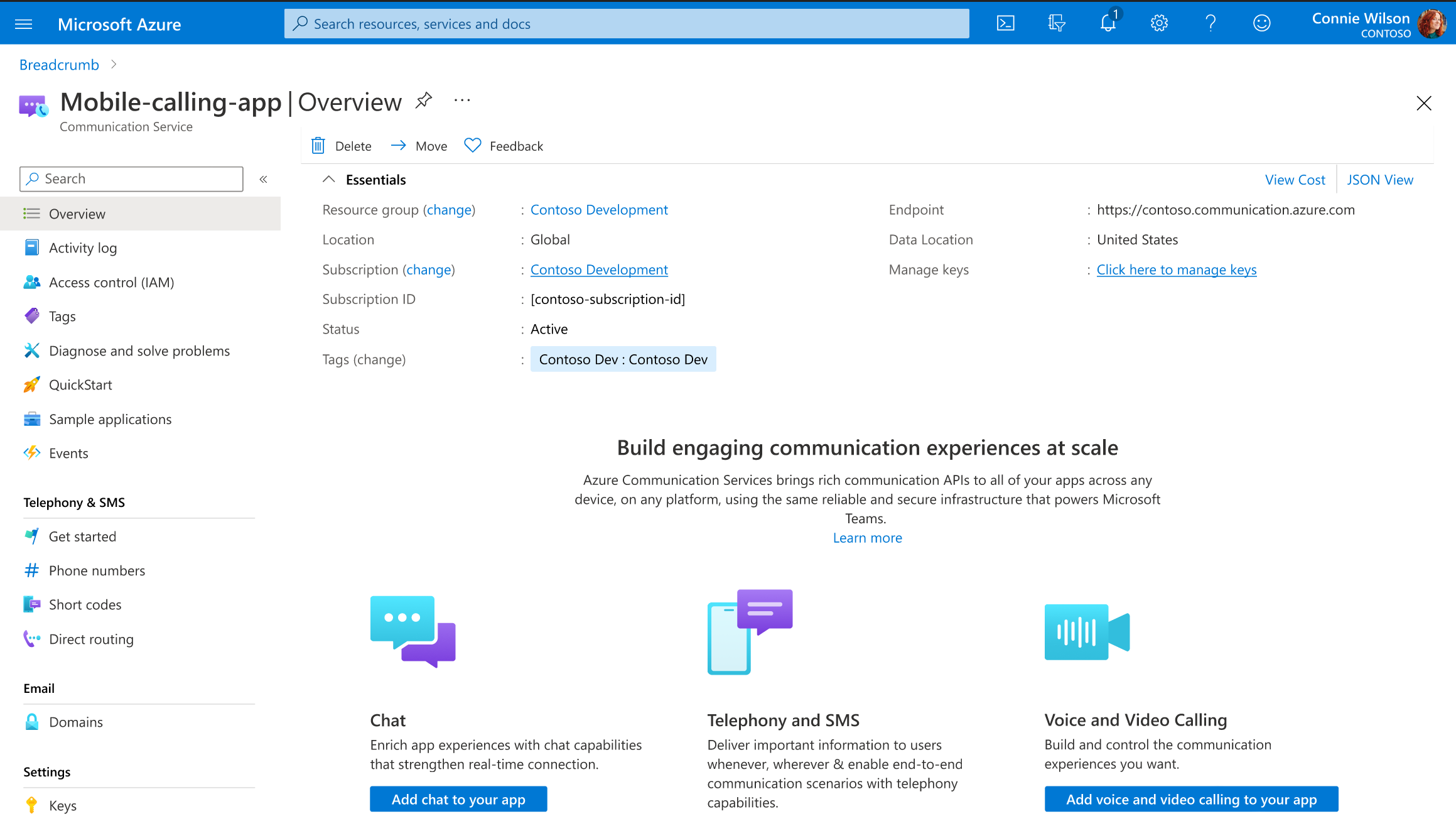
Selecteer in het overzicht van de Communication Services-resource de optie Telefoonnummers in het menu aan de linkerkant.
 Als u nog geen telefoonnummers hebt, ziet u een lege lijst met telefoonnummers, gevolgd door deze call-to-action voor proeftelefoonnummers.
Als u nog geen telefoonnummers hebt, ziet u een lege lijst met telefoonnummers, gevolgd door deze call-to-action voor proeftelefoonnummers.
Als u al nummers voor uw Communication Services-resource hebt, kunt u ook een proeftelefoonnummer activeren:
Selecteer 'Telefoonnummer voor proefversie activeren'. Hiermee wordt onmiddellijk een proeftelefoonnummer voor uw Communication Services-resource beschikbaar. Zodra het proeftelefoonnummer is ingericht, kunt u het bekijken op de pagina Telefoonnummers.

Een geverifieerd telefoonnummer toevoegen aan uw proeftelefoonnummer
Wanneer u een proeftelefoonnummer gebruikt in Azure Communication Services voor mogelijkheden voor bellen via PSTN, is het verplicht om het telefoonnummer van de ontvanger te verifiëren. Dit verificatieproces zorgt ervoor dat het proeftelefoonnummer alleen kan bellen naar het geverifieerde nummer.
Zodra uw proeftelefoonnummer is ingericht, selecteert u het nummer op de pagina Telefoonnummers en gaat u naar het tabblad Proefgegevens:
 Op dit tabblad ziet u de huidige beperkingen voor het nummer, inclusief de dagen waarop het nummer nog moet worden gebruikt, het totale aantal belminuten en het aantal geverifieerde telefoonnummers dat aan het proeftelefoonnummer is gekoppeld. Meer informatie over de beperkingen voor proefnummers vindt u hier.
Op dit tabblad ziet u de huidige beperkingen voor het nummer, inclusief de dagen waarop het nummer nog moet worden gebruikt, het totale aantal belminuten en het aantal geverifieerde telefoonnummers dat aan het proeftelefoonnummer is gekoppeld. Meer informatie over de beperkingen voor proefnummers vindt u hier.Selecteer 'Geverifieerde telefoonnummers beheren' om geverifieerde telefoonnummers toe te voegen.

Selecteer 'Toevoegen' of 'Een telefoonnummer verifiëren' en voer uw telefoonnummer en de bijbehorende landcode in. Dit telefoonnummer van de geadresseerde wordt geverifieerd door een eenmalige wachtwoordcode (OTP) naar hun nummer te sturen via sms of geautomatiseerde voicemail. Kies de gewenste optie en druk vervolgens op 'Volgende' om de OTP te ontvangen.

Zodra de gebruiker de eenmalige wachtwoordcode (OTP) heeft ontvangen, voert u de code in de portal in om het nummer te verifiëren.

Zodra de juiste OTP is ingevoerd, het telefoonnummer is geverifieerd, moet het worden weergegeven in de lijst met geverifieerde nummers die het proefnummer kan bellen.

Conclusie
Gefeliciteerd U hebt een proeftelefoonnummer voor Azure Communication Services verkregen. U kunt dit telefoonnummer nu gebruiken om spraakmogelijkheden toe te voegen aan uw toepassingen. Bekijk de documentatie en bronnen van Microsoft voor meer informatie over Azure Communication Services en integreer deze in uw oplossingen.
Houd er rekening mee dat telefoonnummers voor proefversies beperkingen hebben en bedoeld zijn voor evaluatie- en ontwikkelingsdoeleinden. Als u telefoonnummers nodig hebt die gereed zijn voor productie, kunt u uw Azure Communication Services-abonnement upgraden en een telefoonnummer aanschaffen.
Volgende stappen
In deze quickstart hebt u de volgende zaken geleerd:
- Een telefoonnummer voor een proefabonnement activeren
- Limieten voor uw proeftelefoonnummer weergeven
- Een geverifieerd telefoonnummer toevoegen